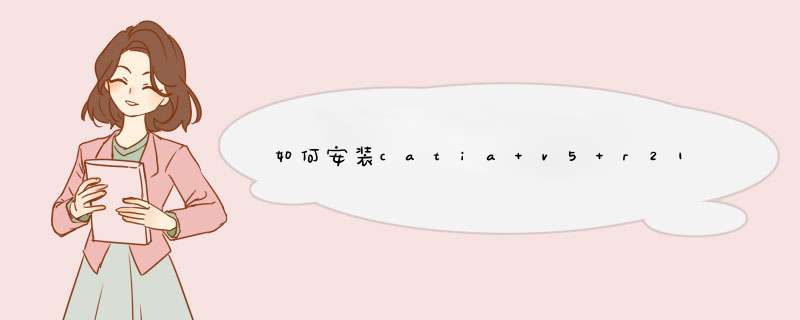
CATIA V5 R21安装教程如下:
将下载的压缩文件解压。双击CATIA安装程序图标。大家这里一定要记住了,一直下一步,只需要改变安装位置,将默认的C盘改为D盘。(谨记路径不要改成中文的,只需要把C改成D)。
这样就会一直的安装下去,一直到安装完。安装完后,将<立即启动catia>前面的√去掉,就是不启动catia。破解找到您解压的文件,找到这个文件。打开这个文件复制这个文件里面的。粘贴刚才我们复制的文件到catia安装目录目录下。启动catia即可。
相关信息:
CATIA是法国达索公司的产品开发旗舰解决方案。作为PLM协同解决方案的一个重要组成部分,它可以通过建模帮助制造厂商设计他们未来的产品,并支持从项目 前阶段、具体的设计、分析、模拟、组装到维护在内的全部工业设计流程。
模块化的CATIA系列产品提供产品的风格和外型设计、机械设计、设备与系统工程、管理数字样机、机械加工、分析和模拟。CATIA产品基于开放式可扩展的V5架构。
通过使企业能够重用产品设计知识,缩短开发周期,CATIA解决方案加快企业对市场的需求的反应。自1999年以来,市场上广泛采用它的数字样机流程,从而使之成为世界上最常用的产品开发系统。
CATIA系列产品在八大领域里提供3D设计和模拟解决方案:汽车、航空航天、船舶制造、厂房设计(主要是钢构厂房)、建筑、电力与电子、消费品和通用机械制造。
catia安装可以参照下方流程, 这是以Windows 7 *** 作系统环境中安装的为例,其他系统可能略有不同:
1、打开 CATIA 的安装光盘或在硬盘解压完成的文件夹,鼠标左键双击桌面 setup 图标。
2、在安装页面选择下一步继续安装。
4、设定安装目录后点击“下一步”。
4、选择安装类型后点击“下一步”,通常默认选择“安全安装”。
5、选择“下一步”继续安装设置。
6、继续点击“下一步”。
7、将“是的,我想安装 ENOVIA 电子仓库客户机”选项勾上,继续点击“下一步”。
8、选择默认值,点击“下一步”继续安装设置。
9、点击“下一步”。
10、点击“安装”按钮。
11、安装进度条达到 100%时,安装程序会自动d出“电子仓客户机设置”窗口。点击“添加”按钮,电子仓会自动完成设置。
12、点击“确定”按钮后电子仓服务器已经设置完成。
13、点击“完成”,注意将“我希望现在启动 CATIA V5R20”选项去掉,这样就完成了整个安装。
catia v5r20安装教程
1、打开catia v5r20破解版 32位&64位下载解压缩,双击“setup.exe”文件开始安装;
2、点击下一步;
3、出现“导入节点锁许可证”,替时不管它,点击下一步安装;
4、安装目录可根据用户的需要自行选择安装,在此小编按默认安装,点击下一步;
5、点击“是”创建目录;
6、环境目录按默认值即可,同样创建目录;
7、安装类型,用户可以根据自己的需要安装,为了保证使用功能的完整性,建议完全安装;
8、orbix配置一般建议按默认值即可;
9、服务器超时配置,按按默认值;
10、为保证软件的完整性,勾选“是的,我想安装 ENOVIA 电子仓库客户机”后点击下一步;
11、设置通信端口,选择默认值,不做任何更改;
12、按默认 *** 作,点击下一步;
13、安装联机文档设置,我们暂时不安装联机文档,所以不勾选此选项;
14、正式开始安装的提示窗口,用户可以复制出来做个备份,再点击安装;
15、当CATIA安装进度条达到100%时,自动d出“电子仓客户机设置”窗口。
16、点击“添加”按钮,电子仓会自动完成设置。点击“确定”按钮后电子仓服务器已经设置完成。
17、点击“关闭”d出“安装完成”提示窗口,注意将“我希望现在启动 CATIA V5R20”选项去掉,现在软件已经成功安装。
18、先不要打开软件,先进行软件破解,将catia v5r20破解文件“JS0GROUP.dll”复制到软件安装目录下覆盖即可;
19、软件安装目录【C:\Program Files (x86)\Dassault Systemes\B20\intel_a\code\bin】;
20、设置许可证,第一次启动需要的设置许可证,在此过程中不要着急,将许可证管理器中的选项全部勾选上。至此全部安装过程结束。
欢迎分享,转载请注明来源:内存溢出

 微信扫一扫
微信扫一扫
 支付宝扫一扫
支付宝扫一扫
评论列表(0条)